Cómo editar una matriz en autocad 2014
Si hace clic en cualquier elemento vestida (no el camino de una matriz de ruta), AutoCAD muestra la ficha contextual de la matriz en la cinta. Desde aquí, usted puede revisar casi todos los aspectos de la definición de matriz. Además, el panel Opciones aparece cerca del final de la ficha matriz.
Usted necesita una herramienta especial para juguetear con las entrañas de matrices asociativas, y AutoCAD proporciona con el comando ARRAYEDIT. Los tres elementos en el enlace del panel Opciones de las tres opciones de este comando. Comience con un escenario típico: Usted acaba de terminar el dibujo de la trayectoria del jardín cuando el cliente llega y anuncia que los escalones tienen que ser más grande.
No hay problema. Seleccione uno cualquiera de los escalones (pero no la curva de trayectoria spline sí mismo) en la matriz. Ahora haga clic en el botón Editar Fuente en el panel Opciones de la pestaña de la matriz y, a continuación, seleccione cualquiera de los elementos dispuestos.
Editarlo al contenido de su corazón, incluyendo la adición y objetos en movimiento, cambiando capas y eliminar objetos. Cuando haya terminado, seleccione Guardar cambios desde el panel Editar matriz al final de la ficha actual de la cinta de opciones, y toda la actualización artículos dispuestos.
Hasta ahora, todo bien, pero ahora el cliente quiere un trampolín plaza para sustituir una de las circulares hasta la mitad del camino. No hay problema. Paso a través de los siguientes pasos (nunca mejor dicho):
Dibuje el nuevo peldaño.
La forma más sencilla de hacerlo es utilizar el comando RECTANG.
Seleccione la matriz que desea editar.
Seleccione cualquier objeto en la matriz camino.
No seleccione la ruta en sí, o estarás editando el camino, no el arreglo.
Haga clic en Reemplazar elemento en el panel Opciones de la ficha contextual de la matriz.
Seleccionar la piedra de reemplazo. Pulse Intro para continuar.
Seleccione el punto base de la piedra rectangular reemplazo.
Seleccionar un punto acerca de en el centro del rectángulo. Este es el punto que va a terminar sentado exactamente en el camino.
Seleccionar una o más piedras circulares existentes para reemplazar en la matriz. Pulse Intro para continuar.
Los objetos seleccionados en la matriz son reemplazados por el nuevo objeto.
Pulse Intro o seleccione Salir en el menú contextual.
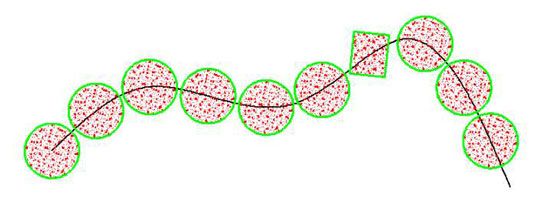
¡Huy! Ha sustituido el peldaño mal. No hay problema. Seleccione la matriz, y luego seleccione Restablecer matriz desde el panel Opciones de la ficha matriz. Voil # 224-! Sus cambios se deshacen. Ahora usted puede reemplazarlo con la correcta.
Es importante seleccionar un elemento dispuestos en una matriz de ruta y no la ruta. La razón de esto es simple: La ruta se puede editar por separado. Sólo tiene que seleccionar y luego editarlo como el objeto que es. Cuando haya terminado, las actualizaciones de la matriz ruta para que coincida con la ruta revisada.
Y no importa cuánto retoques que hagas, siempre se puede volver a su estado original haciendo clic en Restablecer matriz en el panel Opciones de la ficha matriz.



